
Crouton, fabricado por un empleado de Google, es la solución ideal para ejecutar Linux en su Chromebook. Si eres un usuario de Crouton, hay algunos comandos adicionales que querrás saber.
Anteriormente mostramos cómo instalar Linux en un Chromebook con Crouton y cómo ejecutar ese escritorio Linux en una ventana del navegador Chrome .
Crouton almacena los sistemas Linux que instala en "chroots". Puedes tener varios chroots. Los siguientes comandos te ayudarán a trabajar con esos chroots y a administrarlos.
Actualizar : Google ha agregado soporte nativo para aplicaciones Linux directamente a Chrome OS, y esta función está disponible en muchos Chromebooks. Ya no necesita Crouton para ejecutar software de Linux.
Elija un objetivo
RELACIONADO: Cómo instalar Ubuntu Linux en su Chromebook con Crouton
Al instalar Crouton, debe especificar un objetivo. Por ejemplo, “sudo sh ~ / Downloads / crouton -t xfce, xiwi” instala el escritorio Xfce con el software que habilita la extensión Chrome OS. Aquí también encontrará otros objetivos: el escritorio Unity de Ubuntu, KDE, GNOME, LXDE, Enlightenment e incluso objetivos de línea de comandos como "core" y "cli-extra" si no necesita un escritorio elegante.
Actualizar : Este proceso ha cambiado y ahora debe mover el instalador de Crouton a / usr / local / bin antes de ejecutarlo. Consultar README de Crouton para más información.
Después de descargar el script Crouton a su carpeta de Descargas, puede ejecutar el siguiente comando para ver una lista de objetivos:
sh ~ / Descargas / crouton -t ayuda
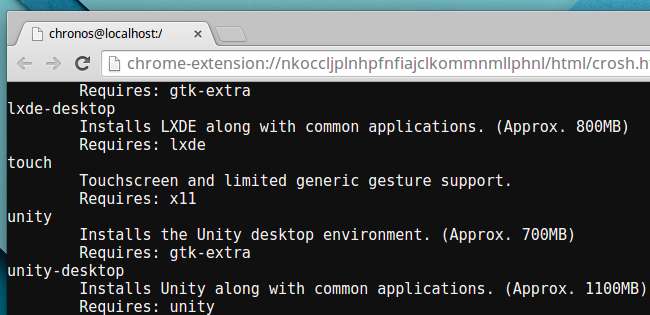
Elija una distribución y lanzamiento de Linux
RELACIONADO: Cómo ejecutar un escritorio Linux completo en una pestaña del navegador en su Chromebook
Crouton todavía usa Ubuntu 12.04 como su distribución de Linux predeterminada, pero puede instalar otras versiones de Ubuntu, Debian o Kali Linux. Especifique una versión con -r nombre mientras ejecuta el comando Crouton. Por ejemplo, “sudo sh ~ / Downloads / crouton -r trusty -t unity, xiwi” instala un chroot con Ubuntu Trusty, el escritorio de Unity y el software que permite que la extensión de Chrome OS lo muestre en una pestaña del navegador.
Ejecute el siguiente comando para ver una lista de distribuciones de Linux y sus lanzamientos:
sh ~ / Descargas / crouton -r list
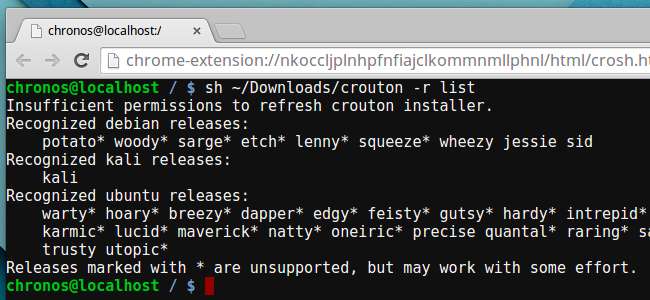
Actualizar un Crouton Chroot
Cuando salga una nueva versión de Crouton, el software de su chroot estará desactualizado. No se actualizará automáticamente, pero puede actualizarlo con bastante rapidez.
Primero, ingrese su chroot y ejecute el siguiente comando. Eso significa que este comando debe ejecutarse desde ese sistema Crouton Linux:
croutonversion -u -d -c
A continuación, salga del chroot y ejecute el siguiente comando desde el shell de Chrome OS, reemplazando "nombre" con el nombre de su chroot. Si no especificó un nombre, probablemente sea el nombre de la versión que instaló, por ejemplo, "confiable" o "precisa".
sudo sh ~ / Descargas / crouton -u -n nombre
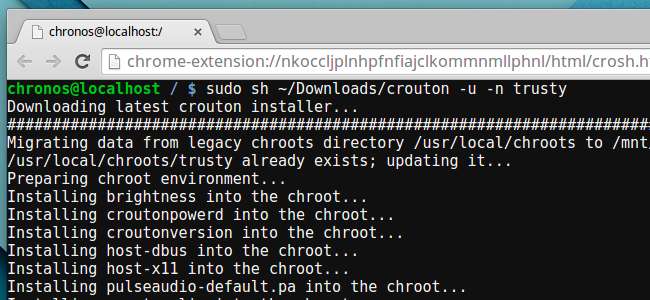
Encriptar un Chroot
Al instalar un chroot de Crouton con el script de instalación, agregue -e al comando para cifrar su chroot. También puede volver a ejecutar el script de instalación de Crouton con el interruptor -e para cifrar un chroot existente. Por ejemplo, para actualizar un chroot existente y agregar encriptación, usaría el mismo comando que el anterior, pero agregaría una -e:
sudo sh ~ / Descargas / crouton -u -e -n nombre
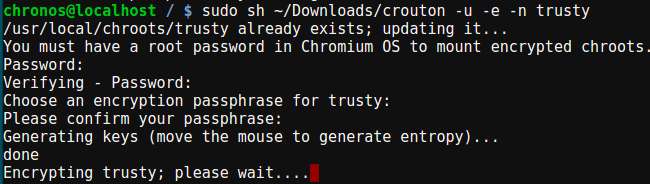
Crear varios chroots
Crouton le permite crear múltiples chroots, para que pueda experimentar con diferentes distribuciones y escritorios de Linux. Para crear un nuevo chroot después de haber creado uno con Crouton, ejecute el script de instalación de Crouton nuevamente y agregue -n al comando. Por ejemplo, el siguiente comando crearía un nuevo chroot llamado testchroot con el escritorio LXDE:
sudo sh ~ / Descargas / crouton -r trusty -t lxde, xiwi -n testchroot
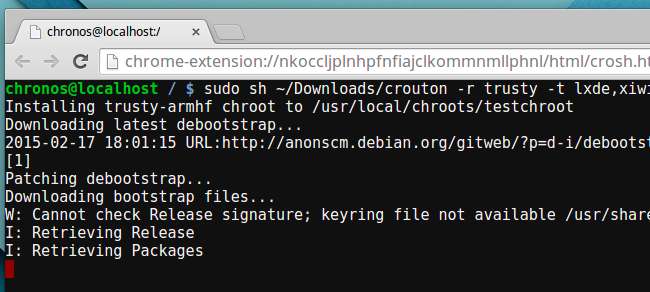
Hacer una copia de seguridad de un chroot
Ejecute el siguiente comando para hacer una copia de seguridad de un chroot Crouton, reemplazando “nombre” con el nombre del chroot. Esto creará un archivo en el directorio actual con los archivos de su chroot en él.
sudo edit-chroot -b nombre
Puede restaurar la copia de seguridad más tarde con el siguiente comando:
sudo edit-chroot -r nombre
O, al configurar Crouton desde cero, tal vez haya Powerwash tu Chromebook y desea recuperar su entorno Linux personalizado; puede ejecutar el siguiente comando mientras instala Crouton. El script de instalación de Crouton restaurará su chroot desde el archivo de respaldo que proporcionó, así que reemplace “backupfile.tar.gz” con el nombre del archivo de respaldo que desea restaurar.
sudo sh ~ / Descargas / crouton -f backupfile.tar.gz
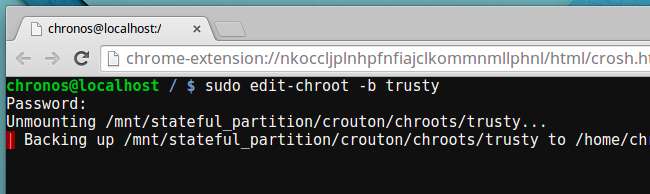
Eliminar un Chroot
Desactive el modo de desarrollador en su Chromebook y se lavará automáticamente, restaurando su Chromebook a su estado de fábrica. Esto también borrará Crouton y todos sus chroots de Linux. Pero, si solo desea deshacerse de uno de sus chroots de Linux, puede ejecutar el siguiente comando en el shell de Chrome OS, reemplazando el nombre con el nombre del chroot.
sudo delete-chroot name
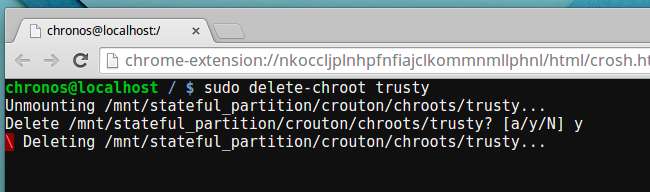
Esta información proviene de la documentación oficial de Crouton en la página de Crouton github . Con el fin de ayudar a nuestros lectores, hemos intentado que sea un poco más fácil de digerir. Si un comando aquí no funciona, es posible que algo haya cambiado: diríjase al sitio oficial de Crouton para obtener la documentación actualizada más reciente.
Credito de imagen: TechnologyGuide TestLab en Flickr







